Versiunea sistemului de operare este incompatibilă cu Reparația de pornire
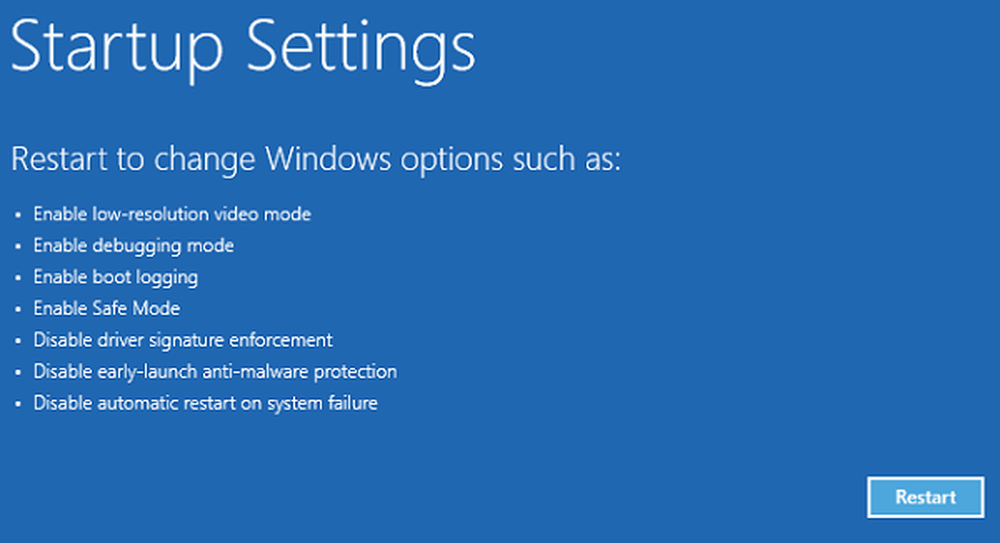
Windows 10 a lansat multe actualizări cu multe caracteristici interesante, toate gratuit. Dar există unele probleme care rămân în ciuda actualizărilor frecvente și a unor reparații de erori. Cu toate acestea, dacă vă uitați în jur și întâmplător căutați în locurile potrivite, veți găsi soluția pentru cele mai multe dintre problemele pe care aparent nu le-ați abordat încă.
În acest articol, vom aborda "Versiunea sistemului de operare este incompatibilă cu reparațiile la pornire"Care se poate afișa în timp ce încercați să executați reparații de pornire.
Mesajul de eroare apare când Windows 10 încearcă să se încarce și să le depaneze utilizând Repararea la pornire. Aceasta trimite computerul într-o buclă pe care nu o poate găsi niciodată o cale de ieșire. Dacă deschideți SrtTrail.txt fișierul log, acesta este ceea ce va afișa.
Mergeți la opțiunile avansate de reparare
Acesta este primul pas spre soluție, indiferent de modul în care vă furci în mai târziu:
- Încercați să lăsați boot-ul PC-ului și în timp ce acesta funcționează, apăsați pe Tasta Shift și fără a lăsa să plece, continuă să lovești F8 repetat. S-ar putea să încercați întregul proces de câteva ori înainte de a răspunde.
- Acest lucru vă duce la ecranul de recuperare și acolo veți găsi "Consultați opțiunile avansate de reparare"Link.
Dacă acest proces nu funcționează, probabil, există o modalitate mai bună de a utiliza mediul de instalare Windows 10:
- Obțineți mediul de instalare Windows 10.
- Reporniți computerul și accesați BIOS-ul la pornire.
- Modificați ordinea de pornire pentru a porni din mediul de stocare, spre deosebire de hard disk.
- Nu uitați să salvați modificările înainte de a părăsi BIOS-ul.
- Lăsați media de instalare să se încarce.
- Selectați preferințele pentru fusul orar, limbă și tastatură.
- Faceți clic pe "Următorul" și veți vedea butonul "Instalați acum".
- Găsi 'Reparați calculatorul'pentru a ajunge la Opțiuni avansate de reparare.
Dezactivarea aplicării semnăturii șoferului utilizând Opțiunea avansată de reparare
După ce ați accesat ecranul Opțiuni avansate de pornire după cum este explicat mai sus, procedați în felul următor:- Faceți clic pe "Depanare" din ecranul "Alegeți o opțiune".
- Mergeți la "Opțiuni avansate" și dați clic pe "Setări de pornire Windows".
- Faceți clic pe "Reporniți" și așteptați ca opțiunea "Boot Options Advanced" să apară.
- Navigați la secțiunea "Dezactivați aplicarea semnăturii șoferului"folosind tastele săgeți.
- Apăsați "Enter" (sau faceți clic pe "Restart") și așteptați ca computerul să pornească.
Problema ar trebui rezolvată.
Apropo, dacă nu aveți niciun suport de instalare și primul mod de a ajunge la opțiunile de reparare avansată nu funcționează, va trebui să creați un USB bootabil și să îl utilizați.




